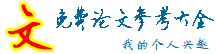| 建立框架网页
一个框架页实际是由多个框架组成的一个框架集合。在框架集合中各个框架是相互独立的,其属性可以单独设置。
新建一个框架网页,可以使用中文版FrontPage2003中的框架模板来实现,方法如下:
①.单击“文件”|“新建”命令,在打开的“新建”任务窗格中,单击“新建网页”选项区中的“其他网页模板”超链接,在弹出的“网页模板”对话框中单击“框架网页”选项卡,如图(4)所示。其中列出了中文版FrontPage2003提供的框架网页模板。与创建普通网页不同,要创建框架网页首先要创建框架,可以根据要创建的网页选择一种框架网页模板。
选定某个模板后,在该对话框右侧的“说明”栏中将显示关于该模板的简要说明,在“预览”栏中显示出该模板中各框架的大致轮廓线,用户可根据这些信息来做出合适的选择。如果找不到完全符合设计需求的模板,可以选择一种大致相同的结构,再用后面将要介绍的方法拆分框架或删除多余的框架,以得到满意的效果。

图(4) “框架网页”选项卡
② .单击“目录”图标,并单击“确定”按钮,网页中将会出现如图(5)所示结果。通过框架网页模板建立的框架网页的每一个框架窗口中均有“设置初始网页”和“新建网页”两个按

图(5) “框架网页”选项卡
钮,这两个按钮提供了创建框架网页的两种方式:
单击“设置初始网页”按钮,可在相应的框架中显示某个已经编辑好的网页文件,并创建一个链接到其他页面的超链接。
单击“新建网页”按钮,则会在相应的框架区域出现一个空白区域,用户可以像处理一个空白网页一样在其中输入该框架网页的内容。
在左边目录框架中单击“新建网页”按钮,设计出所需要页面内容;在右边目录框架中单击“设置初始网页”按钮,则会弹出“插入超链接”对话框,在该对话框中选定一个网页并单击“确定”按钮,就在当前的框架中创建了一个指向该网页的超链接。此时框架网页的效果如图(6)所示。
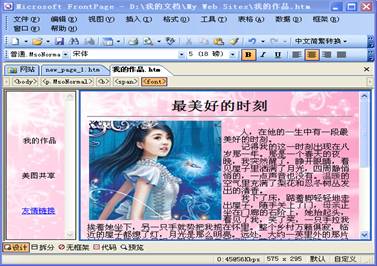
图(6) 具有目录和初始网页的框架结构
3. 设置框架的属性
建立框架网页后,可能对所建立的网页结构不太满意,需要修改框架结构,这就需要拆分框架或删除框架,或者每个框架的大小与预先估计的不太相符,需要调整各个框架的大小比例。所有这些都需要对已建立的框架网页的属性进行修改。
将鼠标指针定位在某个框架网页中,单击鼠标右键,在弹出的快捷菜单中选择“框架属性”选项,将弹出“框架属性”对话框,如图(7)所示。用户可以根据需要对框架的宽度、高度、名称、边框、背景以及线宽进行设置。

图(7) “框架属性”对话框
4.保存框架页面
在编辑好各个框架页面后,还要注意将整个框架网页保存起来。在多框架网页中,每个框架网页都将单独形成一个文件。除此之外,整个框架集还需要一个文件,即含有N个框架网页要产生N+1个文件。
①单击“常用”工具栏中的“保存”按钮,将弹出“另存为”对话框。如图(8)所示。可以看到,在“另存为”对话框的右侧显示有一个图形,该图形代表当前框架集的外观。因为保存多个文件可能到时混淆,中文版FrontPage2003以蓝色方框标志出当前要保存的框架。图中整个外围框架被加亮,这就意味着当前要保存的是整个框架。因此,在保存框架页面时,尤其注意预览区变化的范围。

图(8) “另存为”对话框
②在“文件名”下拉列表框中输入该框架的名称,单击“保存”按钮,此时“另存为”对话框会再次弹出。此时框架预览区左侧的框架被加亮,表明当前需要保存的是左侧的“目录”框架,如图(9)所示,为

图(9) 目录区域框架被高亮显示
“目录”框架命名并保存后,会再弹出第三个“另存为”对话框,如图(10)所示。 科技论文网

图(10)内容区域框架被高亮显示
③ 在该对话框中,框架预览区右侧的框架高亮度显示,表明当前需要保存的是右侧的框架,为当前框架命名并单击“保存”按钮,至此,整个框架网页保存。
参考文献
[1].范孟华.孔德志.张慧;用FrontPage2003制作土工试验网络课件研究[J];《路基工程》2007年03期 ; 66-68
[2].许传俊;用Microsoft FrontPage 2003建构中学英语教学网站的初步尝试;科学咨询2005年第05X期 49-50
[3].陈少克; 用FrontPage开发MCAI课件[A];全国第十四届计算机科学及其在仪器仪表中的应用学术交流会论文集 [C]; 2001年
[4].胡丹红; 巧用FrontPage制作物理课件 [J];技术物理教学; 2003年02期; 37-38 2/2 首页 上一页 1 2 |